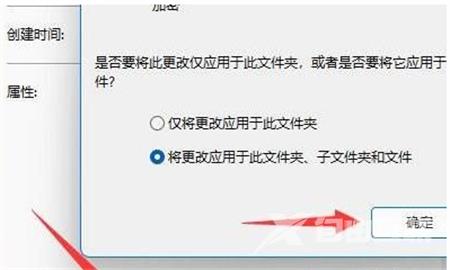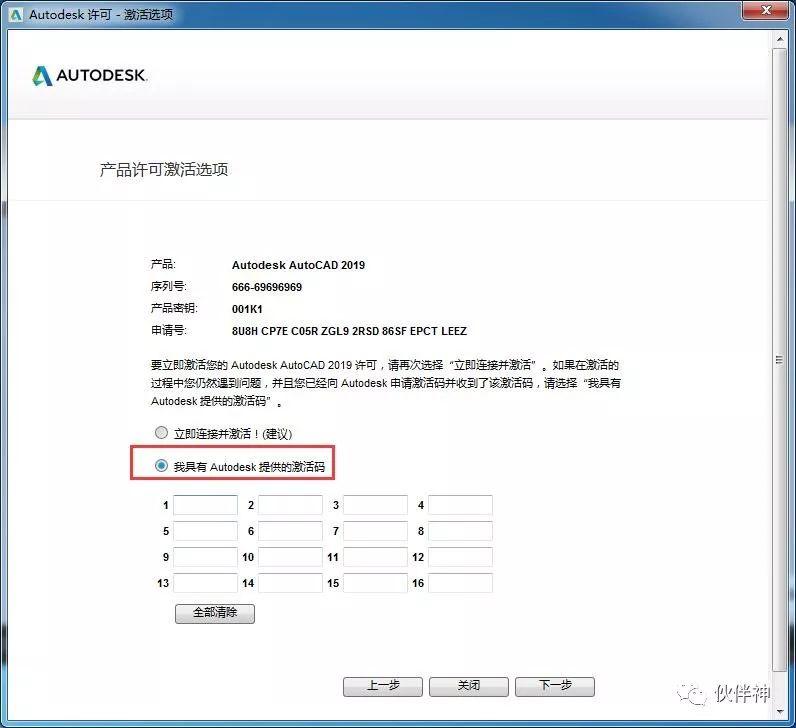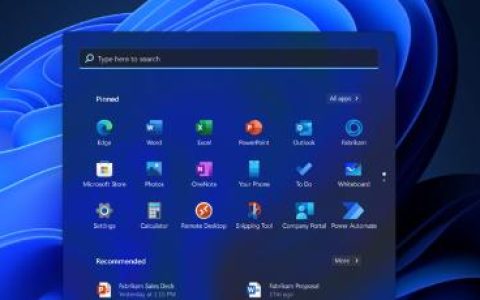win11家庭版怎么给文件夹加密?
Windows 11 家庭版没有内置文件夹加密功能,但是你可以使用第三方工具实现文件夹加密。下面介绍两种常用的第三方工具:
VeraCrypt:是一个免费、开源的加密软件,支持多种操作系统,可以加密文件、文件夹、分区和整个磁盘等。你可以在 VeraCrypt 中创建一个虚拟加密盘,将需要加密的文件夹放置其中,只有在输入正确的密码之后才能看到其中的内容。
7-Zip:是一款免费的压缩工具,可以将文件夹压缩成加密的压缩包。你可以创建一个压缩包并设置加密密码,然后将需要加密的文件夹压缩到该文件中,只有在输入正确的密码之后才能解压缩并查看其中的内容。
使用这些工具之前,建议提前备份一下需要加密的文件,以防止误操作造成数据丢失。另外,为确保文件的安全,密码应该尽可能复杂,并妥善保存。
windows中文件怎么设置密码?
/4
点击属性选项
右键点击需设置的文件夹,在列表中点击属性选项
2
/4
点击高级选项
在属性对话框中,点击高级选项
3
/4
点击加密选项
在窗口栏下方,点击加密内容以保护数据选项
4
/4
点击确定选项
图片来源:网络
在页面窗口栏中,设置密码点击确定选项
11系统u盘怎么加密码保护?
答方法如下
1. 第一步,将U盘插入电脑中,点击我们需要设置密码的U盘,然后鼠标右击,点击弹出页面中的启用Bitlocker(B)按钮。
2. 第二步,点击使用密码解锁驱动器前方的按钮使之处于开启状态,然后在下方输入密码,然后再次输入密码,然后点击下一步按钮。
3. 第三步,点击弹出页面中的将恢复密钥保存到文件按钮。
4. 第四步,弹出另存为页面,选择要保存的位置,然后点击保存按钮。
5. 第五步,点击弹出页面中的是按钮,然后点击下一步。
6. 第六步,点击启动加密按钮,系统会开始进行加密,如果需要取消加密点击暂停按钮。
7. 第七步,加密完成后,插入U盘,此时打开就需要我们输入密码。
答方法如下
1. 第一步,将U盘插入电脑中,点击我们需要设置密码的U盘,然后鼠标右击,点击弹出页面中的启用Bitlocker(B)按钮。
2. 第二步,点击使用密码解锁驱动器前方的按钮使之处于开启状态,然后在下方输入密码,然后再次输入密码,然后点击下一步按钮。
3. 第三步,点击弹出页面中的将恢复密钥保存到文件按钮。
4. 第四步,弹出另存为页面,选择要保存的位置,然后点击保存按钮。
5. 第五步,点击弹出页面中的是按钮,然后点击下一步。
6. 第六步,点击启动加密按钮,系统会开始进行加密,如果需要取消加密点击暂停按钮。
7. 第七步,加密完成后,插入U盘,此时打开就需要我们输入密码。
win10怎么设置文件夹密码?
在Windows 10系统中,原生并没有直接为单个文件夹设置密码的功能。但你可以通过以下方法间接实现文件夹加密以保护其内容:
使用BitLocker加密驱动器部分区域:
虽然BitLocker通常用于整个驱动器的加密,但你也可以选择加密一个特定的文件夹,前提是这个文件夹是在NTFS格式分区上的,并且该分区已启用BitLocker。以下是步骤:
1. 找到你想要加密的文件夹,将该文件夹移动或复制到一个新的位置,比如新的子文件夹中。
2. 右键点击包含文件夹的新父文件夹 -> “属性”。
3. 在“属性”窗口中,转到“常规”选项卡,然后点击“高级”按钮。
4. 如果看到“压缩或加密属性”一栏,勾选“加密内容以便保护数据”(EFS),点击“确定”。
• 注意: 这实际上是对文件进行加密,而非设置密码,而是基于你的用户账户权限来控制访问。
然而,对于更灵活和直观的密码保护方式,可以采用以下方法:
使用压缩软件加密功能:
许多第三方压缩工具如WinRAR、7-Zip等支持创建加密的压缩包,这样可以给文件夹添加密码保护。
例如,使用WinRAR进行加密:
1. 右键点击要加密的文件夹。
2. 选择“添加到压缩文件…”。
3. 在弹出的WinRAR界面中,转到“设置”选项卡,找到“密码”区域。
4. 输入并确认密码,确保勾选了“使用密码”选项。
5. 点击“确定”,然后保存压缩文件,这样未输入密码的情况下就无法查看文件夹内容。
另一种方案是利用Windows内置的EFS(Encrypting File System)对文件或文件夹进行加密,但这依赖于用户账户的安全策略及证书管理,且不提供显式的密码输入界面。
如果需要真正的文件夹级密码保护体验,建议安装专业的文件加密软件,